我們在Win10系統中使用IE浏覽網頁的時候,IE就會將網頁緩存到指定目錄,如果放在系統盤,時間久了,就會產品很多垃圾,影響C盤運行速度,所以要把浏覽器緩存目錄放在其他盤裡面。
操作步驟:
1、首先,在其他驅動器新建一個用於存放IE緩存的文件夾。(筆者的Win10是虛擬機,只有一個C盤,所以就干脆放桌面了)

2、點擊任務欄上的IE圖標,打開IE浏覽器。如果你解鎖了,請在開始菜單裡找。

3、點擊設置按鈕,選擇“Internet選項”。
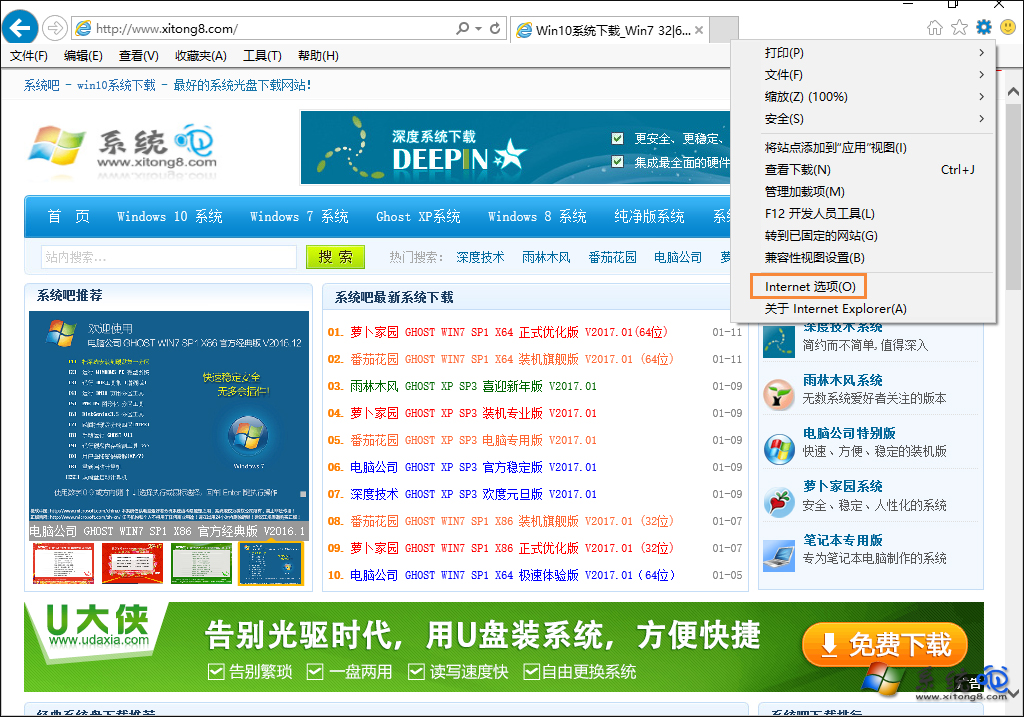
4、再點擊右下方的“設置”。
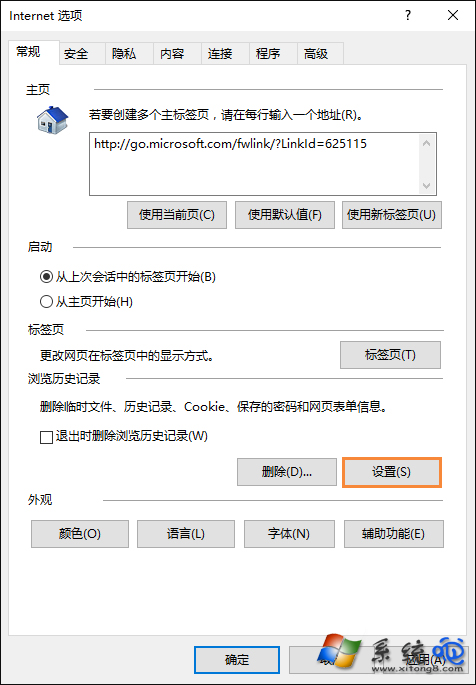
5、點擊“移動文件夾”。
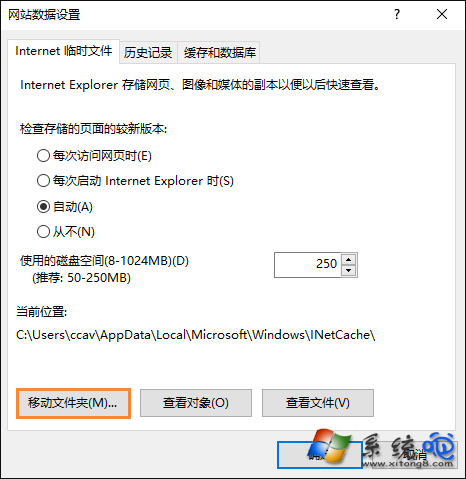
6、選擇IE緩存的新家,就是剛才新建文件夾的位置,確定。注意!確定之後系統將會進行自動注銷,重新登陸桌面即可。
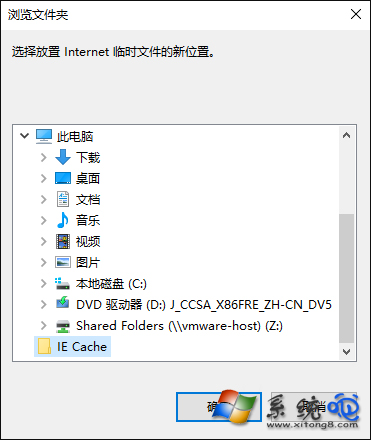
7、登陸桌面之後重復2~5步驟在設置中修改緩存大小,確定即可。
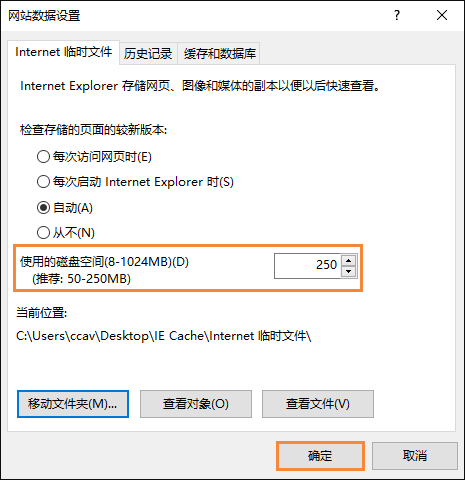
緩存文件夾設置好之後,IE會在下次啟動IE浏覽器之後才會將緩存放在新選擇的文件夾中,建議用戶定一個時間段去清理這些垃圾文件。